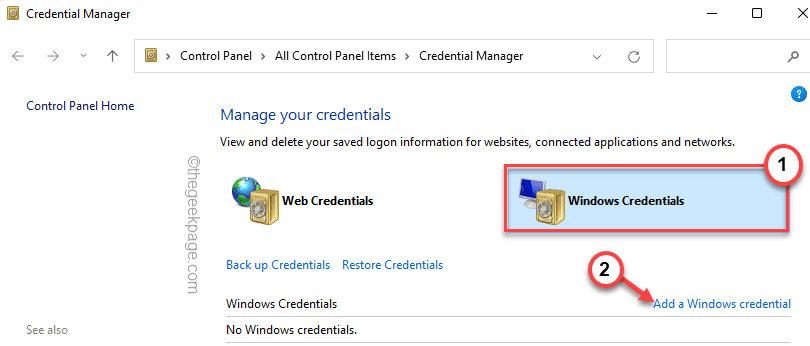何人かのユーザーが、H800Logitechマイクが機能しなくなったという報告と問題を報告しています。 ただし、ヘッドセットは他のシステムで正常に動作するため、問題は明らかにシステムにあり、デバイス自体にはありません。 もう1つの観察結果は、マイクが機能しなくなっても、オーディオの再生はそのままであるということです。
原因
Logitechドライバーが更新中に不良になった可能性があります。ヘッドセットドライバーが破損しているか、古くなっているか、Windowsと互換性がありません。Bluetooth接続が不良です。
何よりも先に、次の準備手順を試してください。
1] Windowsの更新:問題は、Windowsが修正できるドライバーまたはその他の機能にある可能性があります。 修正は、の形式でプッシュされます WindowsUpdate.

2]デバイスの互換性を確認します。 ヘッドセットには問題はありませんが、システムと互換性がない可能性があります。 以前にシステムで動作しましたか? 同様のメーカーとモデルのシステムで動作しますか? お使いのシステムには古いプロセッサが搭載されていますか?
3]録音オーディオとBluetoothのトラブルシューティングを実行します。 設定>>アップデートとセキュリティ>>トラブルシューティング リストから録音オーディオのトラブルシューティングを選択します。 それを実行します。 Bluetoothトラブルシューティングのプロセスを繰り返します。
その後、次のトラブルシューティングを1つずつ試してください。
1}ヘッドセットドライバーを更新します
2}ヘッドセットをnanoUSBドングルと再ペアリングします
3} LogitechのWebサイトからMediaTrack ControlSoftwareをインストールします
解決策1]ヘッドセットドライバーを更新する
外部デバイスは、システムに接続されたときにドライバーをロードします。 Logitechヘッドセットについても同じことが言えます。 この場合、マイクが機能していなくてもユーザーは音声を聞くことができるため、デバイスが接続され、ドライバーが読み込まれていることがわかります。 それらを更新する必要があります。
1] Win + Rを押して実行ウィンドウを開き、コマンドを入力します devmgmt.msc. Enterキーを押して、デバイスマネージャを開きます。

2] [デバイスマネージャー]ウィンドウで、[オーディオ入力と出力]までスクロールし、リストを展開します。
3]ヘッドフォンのドライバーを右クリックし、[ドライバーの更新]を選択します。

4]代わりにドライバをアンインストールし、デバイスをシステムに接続したままシステムを再起動することを検討することもできます。
5]最新のドライバーはLogitechのWebサイトからダウンロードすることもできます。
解決策2]ヘッドセットをnanoUSBドングルと再ペアリングします
多くのユーザーから、LogitechヘッドセットをnanoUSBドングルと再ペアリングすることで問題が解決したと報告されています。 Logitechは、プロセスを簡単にするユーティリティをリリースしました。このユーティリティは、 ここに.
解決策3] LogitechのWebサイトからMediaTrack ControlSoftwareをインストールします
メディアトラック制御ソフトウェアのインストールはシステムに必要ではありませんが、インストールすることでユーザーはマイクの問題を解決するのに役立ちました。 ソフトウェアは、LogitechのWebサイトからダウンロードできます。 ここに.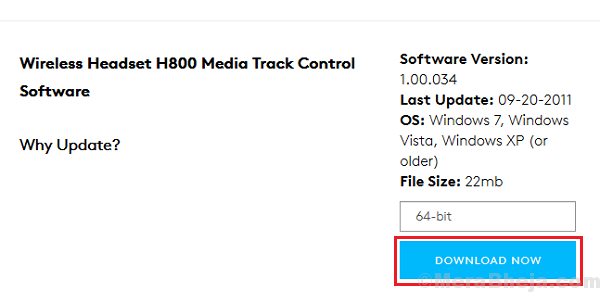
それが役に立てば幸い!